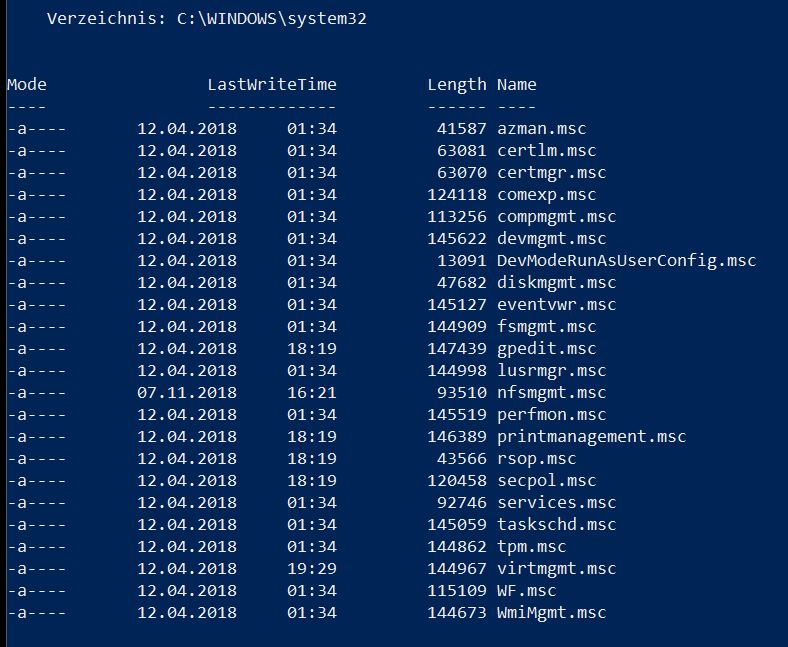Windows 10 Reparatur Möglichkeiten
geschrieben von Zenhäusern Jean-MarcWindows 10 kann nach der Installation von Updates sich seltsame verhalten. Z.B. können verschiedene Programme nicht mehr gestartet werden oder die Rechte gewisser Benutzer haben sich verändert usw.
Zu diesem Thema sollen einige Windows 10 bordeingene Verfahren und Programme vorgestellt werden, die unter Umständen helfen können das Problem zu lösen. Eine Garantie gibt es allerdings nicht.
Alle Befehle werden in der PowerShell eingegeben. Window-Taste plus Taste "X" drücken: [Windows]+X => "Windows Powershell Administrator" auswählen.
Bootsector der Harddisk reparieren:
Folgende Programme reparieren oder scannen den Bootsektor der Harddisk. ACHTUNG! Diese Befehle sollten nur ausgeführt werden, wenn tatsächlich ein Problem auf dem Bootsector vorliegt. Ansonsten könnte es zu unvorhergesehenen Effekten führen:
bootrec /fixboot
bootrec /scanos
bootrec /rebuildbcd
Eine weiter Möglichkeit ist es die Harddisk auf Schäden zu überprüfen. Mit
PowerShell, Management Befehle auflisten
geschrieben von Zenhäusern Jean-MarcDurch die Eingabe von "dir *.msc /s" werden alle Systemmanagement Tool aufgelistet:
Hypervisor deaktivieren / aktivieren
geschrieben von Zenhäusern Jean-MarcEs kann verschiedene Gründe geben, den Hypervisor vorübergehend zu deaktivieren, ohne Hyper-V zu deinstallieren und damit auch die gesamte Konfiguration zu verlieren. Denkbar sind z.B. Notebook-Benutzer, die Hyper-V ab und zu als Demo-Umgebung benutzen, oder auch Betreiber von Test-Servern, die abwechselnd verschiedene Hypervisor auf der gleichen Hardware ausprobieren möchten. Wie schaltet man also den Hypervisor ab?
Hyper-V benutzt einen Hypervisor, der direkt auf der Hardware aufsetzt. Der Hyper-V Host ist also ebenfalls eine virtuelle Maschine. Mit anderen Worten: der Hypervisor startet vor dem Host-Betriebssystem! Daher nützt es nichts, die Hyper-V-Dienste im Host zu stoppen. Davon gibt es drei, und wenn man die stoppt, kann man zwar keine virtuellen Maschinen mehr erstellen oder verwalten, der Hypervisor selbst und bereits gestartete virtuelle Maschinen laufen jedoch weiter.
Die richtige Stelle, um den Hypervisor zu deaktivieren, ist die Bootkonfiguration. Die verändern Sie mit dem Kommandozeilenbefehl ‘bcedit’:
Zum deaktivieren bzw. aktivieren des Hypervisors:
Danach müssen Sie den Server neu starten.
Gesichert vom Original.
Windows 8 und 10, Installationskey auslesen
geschrieben von Zenhäusern Jean-MarcUm den Installationskey der Windows 8 oder 10 auszulesen gehen Sie wie folgt vor:
- Starten Sie das Programm "Regedit". [Windows]+[s] und im Suchfeld "Regedit" eingeben. Das Programm starten.
- Suchen nach folgenden Pfad: \HKEY_LOCAL_MACHINE\SOFTWARE\Microsoft\Windows NT\CurrentVersion\SoftwareProtectionPlatform
- Die Variable: "BackupProductKeyDefault" beinhaltet den Installationskey vom aktuellen Windows Betriebsystems.
Hypervisor deaktivieren / aktivieren
geschrieben von Zenhäusern Jean-MarcEs kann verschiedene Gründe geben, den Hypervisor vorübergehend zu deaktivieren, ohne Hyper-V zu deinstallieren und damit auch die gesamte Konfiguration zu verlieren. Denkbar sind z.B. Notebook-Benutzer, die Hyper-V ab und zu als Demo-Umgebung benutzen, oder auch Betreiber von Test-Servern, die abwechselnd verschiedene Hypervisor auf der gleichen Hardware ausprobieren möchten. Wie schaltet man also den Hypervisor ab?
Hyper-V benutzt einen Hypervisor, der direkt auf der Hardware aufsetzt. Der Hyper-V Host ist also ebenfalls eine virtuelle Maschine. Mit anderen Worten: der Hypervisor startet vor dem Host-Betriebssystem! Daher nützt es nichts, die Hyper-V-Dienste im Host zu stoppen. Davon gibt es drei, und wenn man die stoppt, kann man zwar keine virtuellen Maschinen mehr erstellen oder verwalten, der Hypervisor selbst und bereits gestartete virtuelle Maschinen laufen jedoch weiter.
Die richtige Stelle, um den Hypervisor zu deaktivieren, ist die Bootkonfiguration. Die verändern Sie mit dem Kommandozeilenbefehl ‘bcedit’:
Zum deaktivieren bzw. aktivieren des Hypervisors:
Danach müssen Sie den Server neu starten.
Gesichert vom Original.
Windows 8 und 10, Installationskey auslesen
geschrieben von Zenhäusern Jean-MarcUm den Installationskey der Windows 8 oder 10 auszulesen gehen Sie wie folgt vor:
- Starten Sie das Programm "Regedit". [Windows]+[s] und im Suchfeld "Regedit" eingeben. Das Programm starten.
- Suchen nach folgenden Pfad: \HKEY_LOCAL_MACHINE\SOFTWARE\Microsoft\Windows NT\CurrentVersion\SoftwareProtectionPlatform
- Die Variable: "BackupProductKeyDefault" beinhaltet den Installationskey vom aktuellen Windows Betriebsystems.